La page d'accueil de Safari est presque certainement la fenêtre que vous voyez presque toute la journée, tous les jours (enfin, peut-être à l'exception de la fenêtre du Finder).
Ainsi, optimiser votre contenu peut vous faire gagner de nombreuses minutes en fin d'année, ce qui surement - au lieu d'en profiter pour vivre de nouvelles expériences - vous fera passer plus de temps devant l'ordinateur (mais cela ne me concerne pas).
À une occasion précédente, nous avons publié Comment utiliser la page d'accueil de Safari dans macOS 11 Big Sur, où nous avons examiné les options dont vous aviez besoin pour personnaliser, bien sûr, la page d'accueil du navigateur Apple.
Mais il y a encore des choses qui nous ont été laissées de côté et que nous allons vous expliquer aujourd'hui, pour que vous puissiez les utiliser. Il est probablement préférable de lire d'abord l'autre article, afin d'aller le plus loin possible dans la personnalisation de la page d'accueil de Safari, car nous ne mentionnerons pas toutes ces étapes ici.
En cas de doute, la page d'accueil de Safari est celle qui se charge chaque fois que vous ouvrez une nouvelle fenêtre ou un nouvel onglet dans Safari.
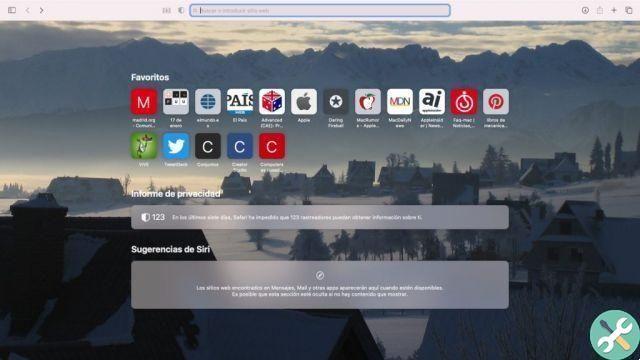
Fréquemment visité
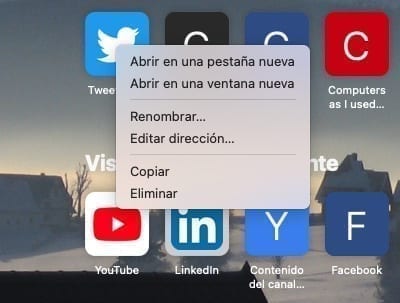
Les pages fréquemment visitées s'accumulent au fur et à mesure que nous les visitons au fil des jours - même si ce n'est pas très fiable, et les sites que nous n'avons pas visités depuis longtemps continuent d'apparaître et les sites que nous avons visités une ou plusieurs fois sont ajoutés immédiatement - vous aussi, ne désespérez pas.
Si vous cliquez sur le bouton droit de la souris, une série d'options s'affiche :
- Vous pouvez aprire le site dans un autre scheda en arrière-plan, c'est-à-dire que vous n'arrêtez pas de voir votre page d'accueil (elle le fait même si vous appuyez sur la touche Commande tout en cliquant).
- Vous pouvez aprire la page en un nouvelle fenetre (si vous appuyez sur Commande + Alt tout en cliquant, il s'ouvre dans une nouvelle fenêtre Safari)
- Vous pouvez Renommer l'icône pour qu'elle ait plus de sens pour vous (en disant, par exemple, ce que vous y trouvez)
- Vous pouvez modificare l'adresse (si elle vous montre une page précise mais que vous préférez qu'un clic vous ramène à la page d'accueil)
- Vous pouvez copiare (l'URL) pour la coller dans une autre page ou un autre document, vous pouvez eliminare cette page afin qu'elle n'apparaisse pas dans celles que vous visitez (soit parce que vous ne voulez pas que quelqu'un sache que vous la visitez, soit parce qu'elle n'est plus pertinente).
- Vous pouvez cliquer sur les icônes pour les réorganiser.
Si vous appuyez sur la touche Alt tout en cliquant sur l'un de vos sites favoris, un fichier avec la page sera téléchargé sur votre ordinateur (un bon moyen de sauvegarder les sites que vous souhaitez visiter sans avoir mille onglets ouverts).
Si vous êtes sur une page Web et souhaitez revenir à la page d'accueil, vous pouvez sélectionner Signets> Afficher la page principale dans la barre de menus.
Cartes ICloud

Si vous avez un iPhone ou un iPad que vous utilisez pour naviguer lorsque vous n'êtes pas devant votre ordinateur, vous pouvez activer Safari pour afficher les pages que vous avez ouvertes afin que vous puissiez les visiter confortablement depuis le plus grand écran de votre ordinateur.
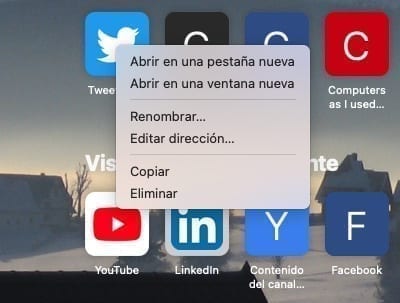
Ajouter un site favori
Si vous souhaitez ajouter une page Web à votre liste de favoris, vous pouvez utiliser le raccourci clavier Commande + D à partir de la page que vous souhaitez ajouter, ou vous pouvez ouvrir une nouvelle page d'accueil dans Safari et à partir de la barre d'adresse (vous devez cliquer pour être automatiquement sélectionné) faites glisser le favicon vers la page d'accueil.
Ajouter des extensions Safari
Si vous souhaitez augmenter les fonctionnalités de Safari, vous pouvez ajouter des extensions qui étendent les capacités du navigateur d'Apple. Les extensions Chrome migrent vers Safari depuis un certain temps maintenant, il y aura donc probablement de plus en plus d'options de personnalisation.
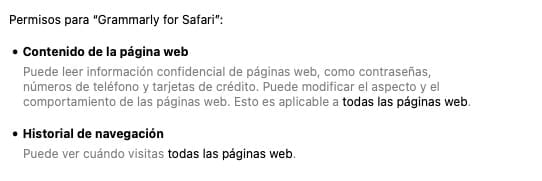
Jusqu'à présent, la migration de l'extension ne semble pas avoir été accueillie avec beaucoup d'enthousiasme et l'offre est plutôt limitée. en fait, certains de ceux que l'on peut trouver grâce aux compilations sur Internet ne sont plus disponibles. Vraisemblablement, l'augmentation des restrictions de sécurité et de confidentialité mises en œuvre par Apple limite l'intérêt des développeurs à insérer de nouvelles fonctionnalités dans le navigateur Safari.
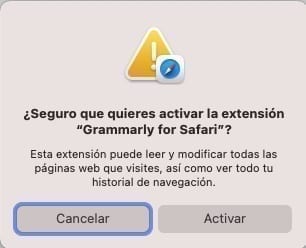
Néanmoins, je vous en recommande ici quelques-unes que j'ai trouvées les plus intéressantes :
Adblock Plus
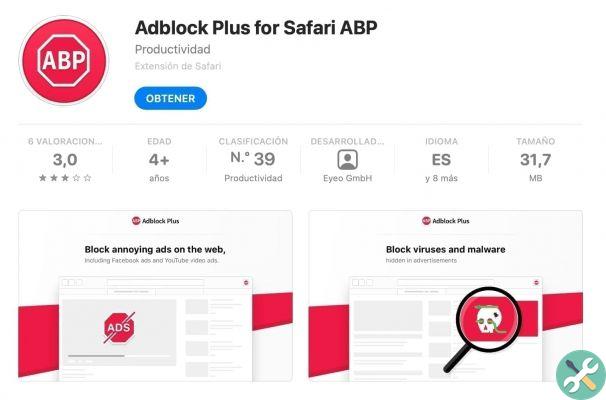
Un bloqueur de publicité intrusif qui peut vous aider si vous aimez visiter les pages qui ont été remplies de publicités dans tous les formats possibles.
Cornemuseur
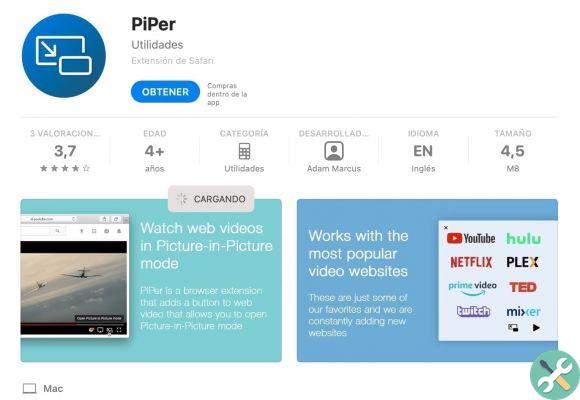
Extension qui permet de regarder des vidéos sous forme de fenêtre flottante (Picture in Picture -PiP) tout en continuant à travailler sur d'autres choses. Propose des achats intégrés.
Grammaticalement
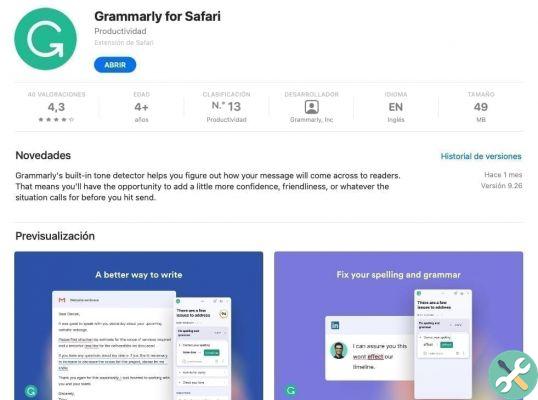
Extension qui vous permet de revoir la grammaire de ce que vous écrivez en anglais. Sur notre ordinateur, son activation a un impact énorme sur la vitesse de traitement, alors utilisez-le avec prudence.
Si vous souhaitez consulter les extensions (certaines gratuites et d'autres payantes) disponibles pour Safari, vous pouvez cliquer ici.
Avez-vous installé les extensions Safari ? Avons-nous laissé quelque chose pour personnaliser l'écran d'accueil de Safari ?


























